フリーソフトのMicrosoft Outlookというメールソフトを利用していてGoogleアカウントに登録している連絡先の同期が出来たらいいな…なんて思った事はありませんか?
Googleアカウントに登録されている連絡先はGmailで登録した連絡先やAndroidで登録した連絡先などがあります。そんなGoogleアカウントの連絡先をOutlookと同期する事が出来ればとっても便利ですよね。
このページではOutlookとGoogleアカウントに登録した連絡先を同期させる方法を紹介していきたいと思います。
連絡先をエクスポートしよう。
まずはGoogleアカウントから連絡先をエクスポートしましょう。
Googleアカウントへアクセスして「情報共有と連絡先」へと進みます。
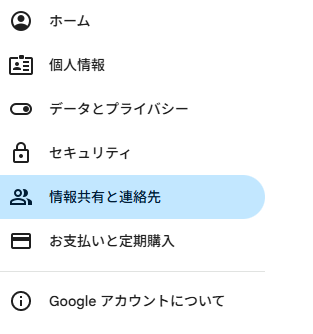
情報共有と連絡先にある「連絡先」をクリックしましょう。
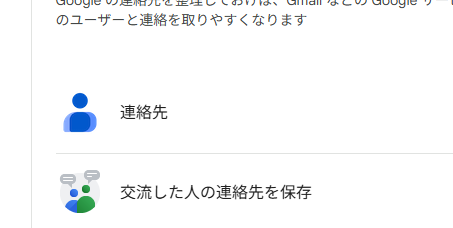
連絡先一覧が表示されたら左上にある「エクスポート」ボタンをクリックします。
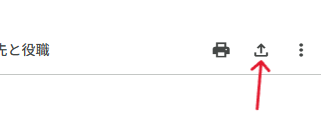
連絡先に登録があればエクスポート可能ですので「Outlook専用のCSV」を選択して「エクスポート」ボタンを押すとcsvを保存する事が出来るので任意の場所に保存しましょう。
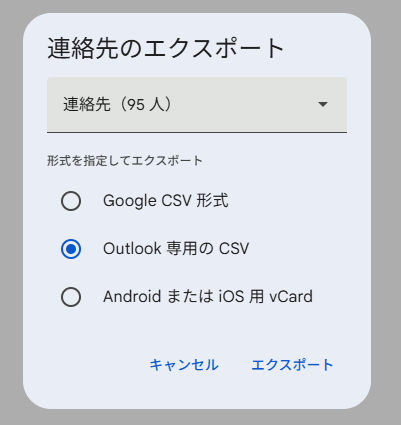
Outlookにインポートしよう。
続いてはOutlookへインポートしていきます。
Outlookを起ち上げたら「連絡先の管理」を開きます。
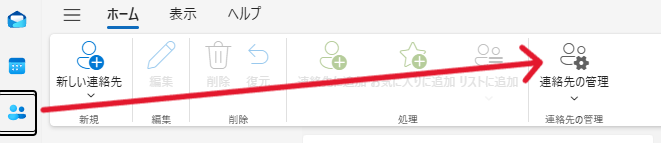
するとCSVを選択してインポートが可能ですので「参照」ボタンを押してGoogleアカウントからダウンロードしたCSVファイルを選択します。正しく選択できたら「インポート」ボタンを押しましょう。
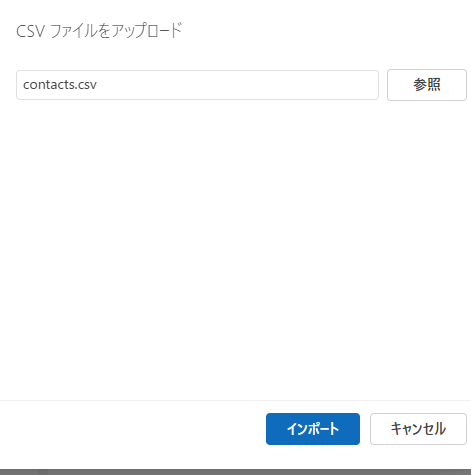
ファイルのプレビューが表示されるので文字化けなどしていないかを確認しましょう。
問題なければ「OK、続行します」をクリックします。
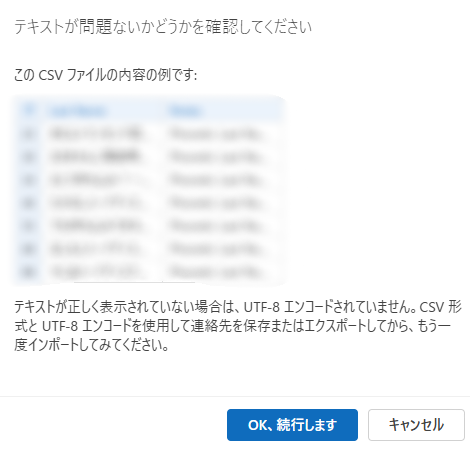
問題なければGoogleアカウントから連絡先をOutlookへの同期は完了です。
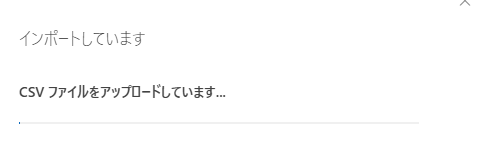
まとめ
今回はOutlookにGoogleアカウントに登録した連絡先を同期させる方法を紹介していきましたがいかがでしたでしょうか。
OutlookにGoogleアカウントの連絡先を同期させる方法は
Google連絡先から連絡先をCSVファイルでエクスポートしてOutlookの連絡先にCSVをインポートする。
です。
このページで紹介した方法は連絡先を全て同期させていますが、エクスポート時に同期させたい連絡先を指定する事もできますよ。
今回も最後までお読みいただきありがとうございました(‘ω’)b
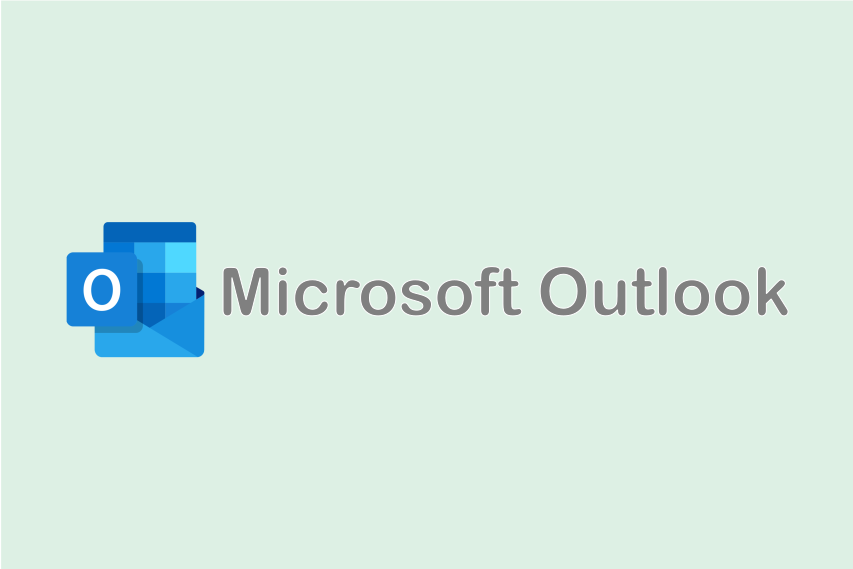
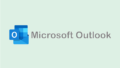
コメント